Mac-Computer sind für ihre Stabilität und Zuverlässigkeit bekannt, dennoch kann es gelegentlich passieren, dass etwas schief geht.
Moderne Computer wie der Mac gehören zu den kompliziertesten Maschinen für den normalen Alltagsnutzer, die jemals entwickelt wurden.
Wenn man bedenkt, wie komplex sie sind und wie viele Codezeilen nötig sind, um die Apps am Laufen zu halten, ist das ein erstaunlicher Beweis für die Qualität der Mac-Hardware und -Software.
Allerdings ist kein Computer und kein Betriebssystem perfekt. Wenn Sie Probleme haben, können Sie einige Dinge selbst ausprobieren, um die Kosten für einen Servicebesuch zu senken AppleSorgfalt kann sparen. Schauen wir uns einige Dinge an, die schief gehen können, und was Sie tun können, um sie zu beheben.
Beheben Sie Mac-Probleme
Stoppen Sie eine hängengebliebene Anwendung
Auch auf einem Mac können Anwendungen abstürzen. Wenn die Anwendung abstürzt, wird in der Regel eine Meldung angezeigt, die nicht reagiert.
Auf diese Weise können Sie das Beenden und Neustarten der Anwendung erzwingen.
Drücken Sie CMD + OPT + Esc oder wählen Apple Menü > Beenden erzwingen in der Menüleiste. Das Fenster „Apps beenden erzwingen“ wird angezeigt.
Wenn festgestellt wird, dass die App nicht reagiert, wählen Sie sie aus und klicken Sie auf „Beenden erzwingen“. Die Anwendung wird zwangsweise geschlossen und alle nicht gespeicherten Arbeiten gehen verloren.
Wenn weiterhin Probleme auftreten, versuchen Sie, Ihren Mac neu zu starten. Wählen Sie darin AppleMenü für Neustart.
Ihre geöffneten Fenster werden erneut geöffnet, wenn Sie das Kontrollkästchen im Popup-Fenster aktivieren.
Aktualisieren Sie die Mac-Anwendung
Wenn das Problem nur bei einer bestimmten Anwendung auftritt. Versuchen Sie dann, diese Anwendung zu aktualisieren. Öffnen Sie den App Store und suchen Sie nach Updates oder verwenden Sie die Option im Menü der App in der oberen Leiste neben dem Apple-Speisekarte.
Wenn Sie immer noch Probleme mit dieser App haben, versuchen Sie, sie erneut zu installieren. Ziehen Sie es in den Papierkorb, leeren Sie den Papierkorb und installieren Sie die Anwendung erneut.
Mac startet nicht
Stellen Sie sicher, dass das Netzkabel oder der Adapter an Ihren Mac und eine Steckdose angeschlossen ist und dass Ihr Stromnetz funktioniert. Das klingt seltsam, aber Sie wären überrascht, wie viele Menschen während eines Stromausfalls ein Computer-Servicecenter anrufen.
Überprüfen Sie beim MacBook, ob der Akku aufgeladen werden muss. Stecken Sie es in die Steckdose. Wenn das Licht am Netzteil orange leuchtet, wird das MacBook aufgeladen. Lassen Sie das MacBook etwa 30 Minuten lang aufladen und versuchen Sie dann, es neu zu starten. Ich empfehle Ihnen, nur das Ladegerät zu verwenden, das mit Ihrem Mac geliefert wurde.
Funktioniert das Ladegerät nicht mehr? Kauf ein neues Ladegerät für Mac.
Auch bei MacBooks: Wenn das Ladegerät nicht mit dem Laden beginnt oder den Ladevorgang einfach stoppt und Sie das Licht nicht sehen, ziehen Sie den Stecker ab, stecken Sie das Kabel richtig in das MacBook ein und stecken Sie es erneut ein.
Stellen Sie sicher, dass das USB-C- oder MagSafe-Kabel ordnungsgemäß an Ihr MacBook angeschlossen ist. Insbesondere bei MagSafe können die Stecker manchmal schlecht passen.
Wenn das Problem weiterhin besteht und Sie keine Möglichkeit finden, es zu beheben, vereinbaren Sie einen Termin bei Ihrem örtlichen Händler Apple-speichern. Hier kann Ihnen das Expertenteam das Problem erläutern und Ihnen, wenn es nicht gelöst werden kann, Ratschläge geben, ob eine Reparatur erforderlich ist. Persönlich habe ich gute Erfahrungen damit gemacht ApplePflege.
Mac wiederherstellen
Als du Mac startet aber nicht bis macOS. Möglicherweise stoppt Ihr Mac auf einem grauen Bildschirm oder macOS hängt an einem Ordner mit einem Fragezeichen.
Versuchen Sie dann, vom Wiederherstellungslaufwerk neu zu starten. Drücken Sie den Netzschalter, um den Mac auszuschalten, und schalten Sie ihn dann wieder ein, während Sie die Tasten CMD + R gedrückt halten.
Lass los, wenn es dir gefällt Apple siehe Logo. Ihr Mac beginnt mit der Verwendung der Wiederherstellungspartition, deren Funktionalität eingeschränkt ist. Sie können das Festplatten-Dienstprogramm verwenden oder bei Bedarf ein Problem in Safari untersuchen. Benutze es Apple Klicken Sie auf das Menü, um Ihren Mac auf die übliche Weise neu zu starten, wenn das Problem behoben ist.
Ich hoffe das hilft dir! Unter einem leiden Mac Tragödie? Erfahren Sie, wie Ihr Bereinigen Sie Ihren Mac und machen Sie ihn schneller.

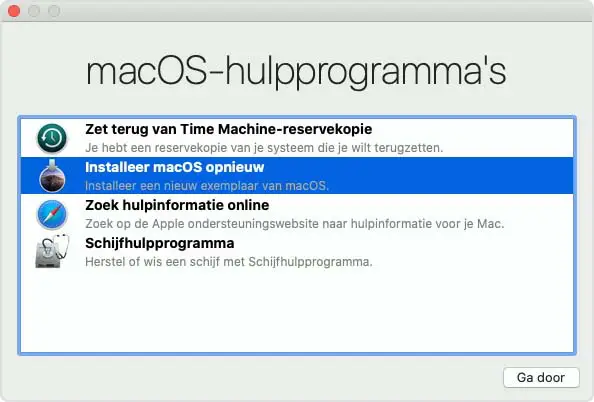
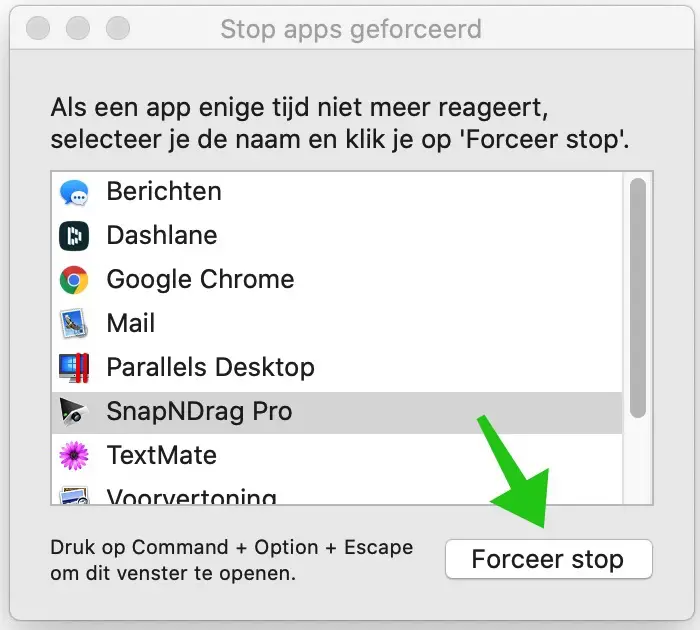
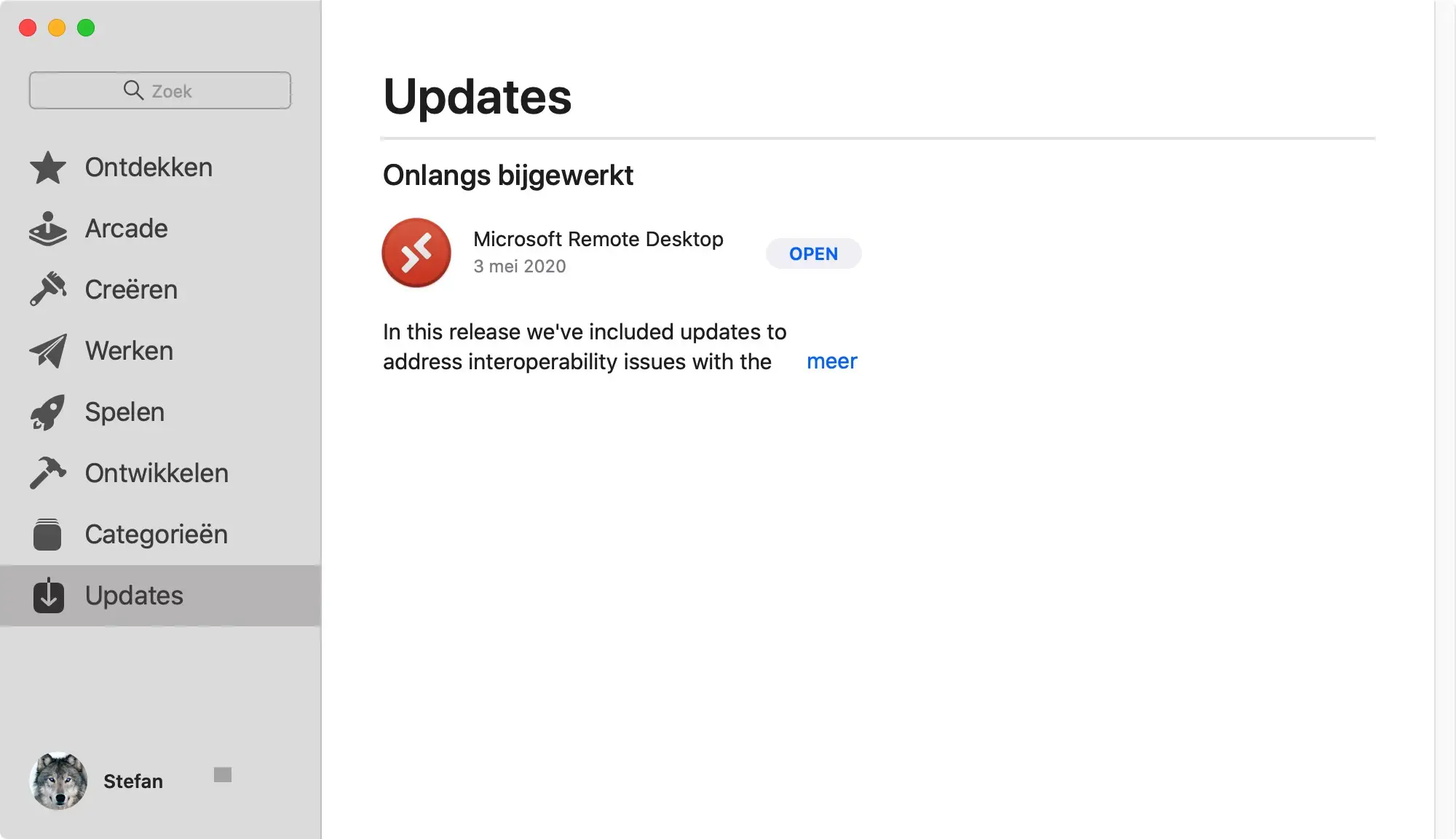

hr Stefan - PC-Tipps,
Sie haben Mojave in einem Beitrag als alt erwähnt. Es könnte noch älter sein. Mein erster Computer war und ist (obwohl er auf dem Dachboden steht) ein Osborne 1 unter CPM von 1982. Seitdem habe ich die gesamte Windows-Serie über DOS abgeschlossen und nutze seit einigen Jahren Windows 10.
Meine Frage betrifft vorerst jedoch einen MacMini Ende 2009 mit Snow Leopard, den ich kürzlich erworben habe. Habe nichts getan. Es stellte sich bald heraus, dass die 3-Volt-Batterie mehr als halb leer war. Mit einem verbogenen Stift und einem Universalmessgerät konnte ich die Spannung messen, den Mac auseinandernehmen und die Zelle austauschen. CD einlegen und Snow L laden. Verlief reibungslos. usw.
Ich möchte Snow Leopard durch El Capitan ersetzen. Nun das Problem:
Verbindung zum AppStore fehlgeschlagen. Windows 10 auf Intel NUC und Fritzbox funktioniert gut. Auch iPhone 6 und iPhone 5 funktionieren gut. Kabelgebunden und kabellos. Nach einigem Suchen im Internet mit dem Macmini stellte sich heraus, dass keine sichere Internetverbindung (kabelgebunden) hergestellt werden konnte. Beim Herunterladen von EL capitan kommt es daher zu Verzögerungen.
Der App Store ist nicht veraltet. Vermutlich ein Netzwerkproblem. Was sollten die richtigen Einstellungen sein und wo finde ich sie? Und sind diese Einstellungen aktuell? Apple wesentlich anders als Microsoft Windows.? Können Sie mir beim Einstieg helfen?
Ich freue mich auf Ihre Antwort mit freundlichen Grüßen,
Rob van der Maale
(im Ruhestand)
Hallo Rob, schön zu lesen, dass du dich so mit Computern beschäftigst. Ich habe nach Ihnen gesucht und Folgendes gefunden. Für Mac AppStore-Probleme ist ein Update für Leopard verfügbar:
https://support.apple.com/kb/DL1860?locale=nl_NL
Ich habe diese Informationen aus der folgenden Nachricht von jemandem mit einem ähnlichen Problem aus dem Jahr 2018 erhalten. Ich hoffe, dass das funktioniert.
https://discussions.apple.com/thread/8655896
Grüße, Stefan